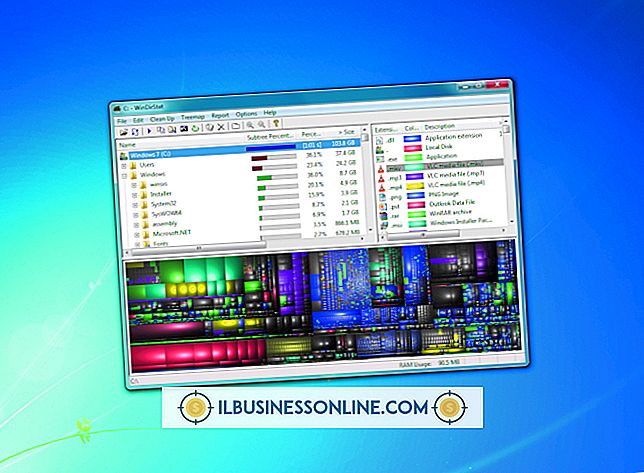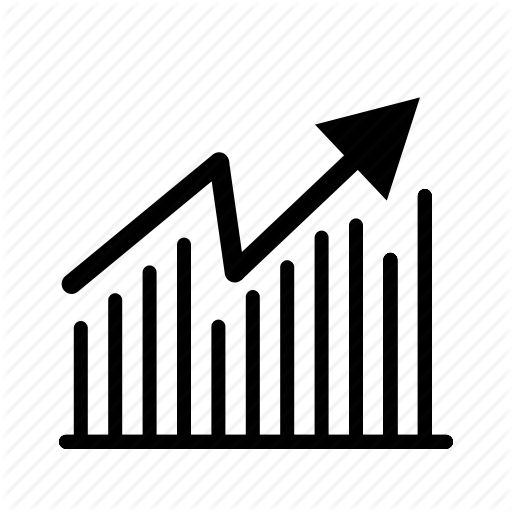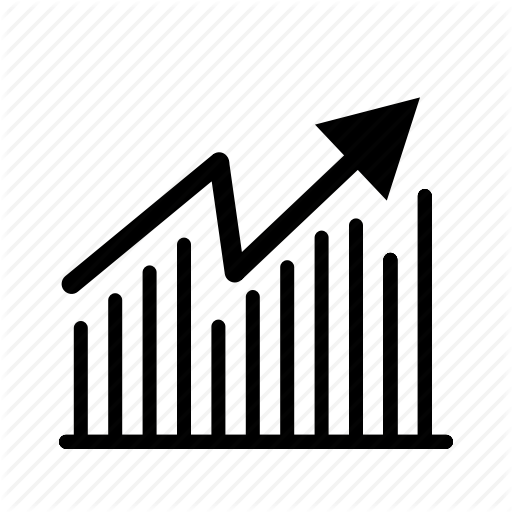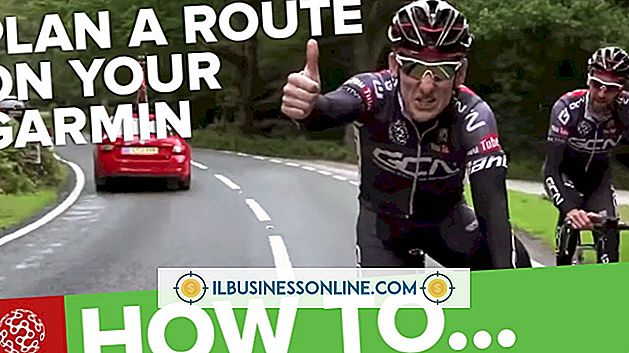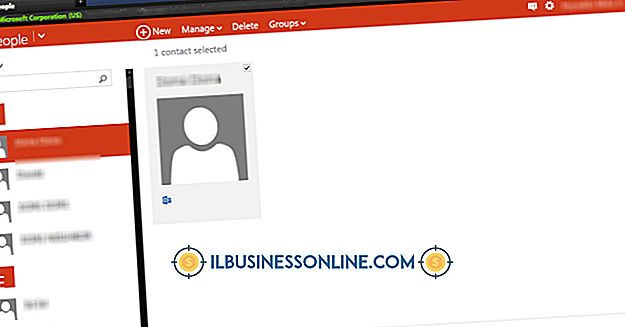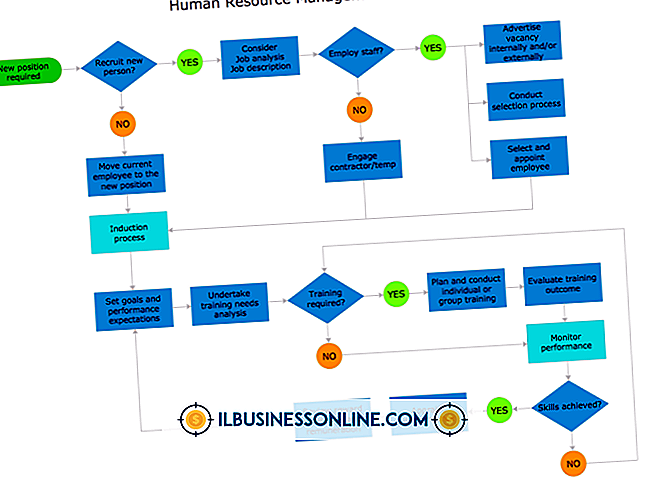So formatieren Sie eine Facebook-Seite

Sie können Ihre Facebook-Seite nur in begrenztem Umfang formatieren. Stil und Layout jeder Facebook-Seite werden bereits von den Entwicklern des Netzwerks festgelegt. Das Layout kann nicht geändert werden. Sie können jedoch einige Einstellungen bearbeiten, die das Format Ihrer Wand ändern. Sie können auch Anwendungen hinzufügen, die Registerkarten in der linken Seitenleiste der Seite erstellen, oder eine Linkliste mit bevorzugten Facebook-Seiten in der Seitenleiste.
1
Melden Sie sich bei Ihrem Facebook-Konto an, klicken Sie auf das Menü "Konto" oben rechts auf der Startseite und wählen Sie "Facebook als Seite verwenden". Klicken Sie im Popup-Fenster auf die Schaltfläche "Wechseln" für die Facebook-Seite, die Sie formatieren möchten.
2
Klicken Sie auf die Schaltfläche "Seite bearbeiten" in der rechten oberen Ecke des Bildschirms. Standardmäßig wird die nächste Seite in den Abschnitt "Manager-Berechtigungen" geladen.
3.
Bearbeiten Sie die Einstellungen, die Sie formatieren möchten, im Abschnitt "Berechtigungen verwalten". Zu den verfügbaren Optionen gehören die Standard-Zielseite, die Anzeige der Wandregisterkarte und ob Kommentare automatisch mit den Storys erweitert werden oder nicht. Außerdem können Sie die Bereitstellungsfunktion für Benutzer festlegen und festlegen, welche Inhalte eine Person auf Ihrer Seite veröffentlichen darf. Klicken Sie auf die Schaltfläche "Änderungen speichern", um Ihre Einstellungen zu aktualisieren.
4
Gehen Sie zum Abschnitt "Basisinformationen" und geben Sie die Informationen für Ihre Seite ein oder bearbeiten Sie sie. Wenn Sie im Abschnitt "Info" etwas eingeben, wird auch ein kleines Feld unter dem Profilbild der Seite mit demselben Text formatiert. Das "About" -Feld kann verwendet werden, um die Aufmerksamkeit eines Besuchers schnell zu erlangen, da der Text unter dem Bild- und Registerkartenmenü angezeigt wird. Klicken Sie auf "Änderungen speichern", wenn Sie fertig sind.
5
Gehen Sie zu facebook.com/search, klicken Sie auf die Registerkarte "Apps" und geben Sie die Schlüsselwörter für Apps ein, die Sie im Feld "Suchen" finden möchten. Wenn Sie eine Anwendung gefunden haben, die Ihnen gefällt, können Sie die Informationsseite nach unten scrollen und auf den Link "Zu meiner Seite hinzufügen" klicken. Klicken Sie im Popup-Fenster auf die Schaltfläche "Zu Seite hinzufügen", und auf Ihrer Seite wird eine neue Registerkarte mit der App erstellt.
6
Gehen Sie zu facebook.com/search, klicken Sie auf die Registerkarte "Seiten", und geben Sie in das Suchfeld "Suche" Suchbegriffe ein, die Sie suchen möchten. Wenn Sie eine gewünschte Seite gefunden haben, scrollen Sie unter dem Profilbild nach unten und klicken Sie auf "Zu meinen Favoriten hinzufügen". Wählen Sie im Popup-Fenster die Seite aus dem Dropdown-Menü aus und klicken Sie auf "Speichern". Ein Link zur Seite wird der linken Seitenleiste Ihrer Facebook-Seite hinzugefügt.